Parfois, vous pouvez avoir l’impression que la puissance de votre GPU n’est pas suffisante. Dans ce cas, vous pouvez augmenter la puissance de votre GPU et exécuter des jeux avec des FPS plus élevés sans dépenser de l’argent pour un nouveau matériel.
De quoi avez-vous besoin pour overclocker votre GPU ?
Les performances des composants d’un PC sont déterminées par des caractéristiques quantitatives. Dans le cas des fréquences de fonctionnement des GPU, la dépendance est absolument directe et linéaire : plus la fréquence est élevée, plus les performances sont élevées.
L’appareil a toujours un mode de fonctionnement « nominal ». Cependant, chaque puce mise sur le marché présente une certaine marge au niveau des fréquences. L’importance de cette marge en chiffres dépend uniquement du cas particulier, mais les fréquences d’usine ne sont presque jamais la limite des possibilités.
L’exemple le plus frappant est le modèle de fréquence des dernières générations de GPU Nvidia, plus précisément les puces des familles Pascal et Turing. Ces puces ont une fréquence de base, que vous ne verrez jamais, et il y a une fréquence d’overclocking dynamique, qui est spécifiée dans les spécifications, qui est garantie par le fabricant pour toutes les conditions. Et en plus de cela, il y a la technologie GPU Boost, qui overclocke la puce encore plus, s’il y a une réserve sur les températures.
Eh bien, voici comment overclocker votre GPU.
Quel est l’overclocking sûr d’un GPU ?
Un overclock sûr est une augmentation progressive des performances de la carte graphique : la fréquence du cœur graphique et de la mémoire. La fréquence est le nombre d’opérations de calcul qui sont effectuées par seconde. Si la technique compte plus vite, elle réussit mieux à résoudre les problèmes courants – et vous permet en fin de compte d’obtenir plus de FPS.
Cependant, l’augmentation des performances de votre GPU et d’autres composants du PC est toujours un risque certain :
- Si vous augmentez immédiatement tous les paramètres à leur valeur maximale, au mieux le PC se figera et redémarrera, au pire l’équipement tombera en panne.
- L’augmentation de la tension sur le GPU est également dangereuse. Elle peut provoquer une surchauffe sévère et une panne.
- Il n’est pas recommandé d’expérimenter avec le matériel, par exemple en ressoudant des composants, en changeant la position des cavaliers.
- Le plus prudent est d’overclocker les GPU des ordinateurs portables, en particulier ceux dotés d’un système de refroidissement passif (avec des radiateurs uniquement, pas de refroidisseurs). Ici, les composants sont situés presque à proximité les uns des autres, le risque de surchauffe du GPU est très élevé – et à cause de cela, le système entier peut tomber en panne.
Comment overclocker votre GPU Nvidia GeForce
Si vous souhaitez overclocker votre GPU Nvidia GeForce, vous devez suivre les étapes suivantes :
- Tout d’abord, vous devez installer plusieurs applications sur votre PC ou votre ordinateur portable.
- Vous pouvez utiliser MSI Afterburner et GPU-Z. Ils sont entièrement gratuits et peuvent être téléchargés sur les sites officiels. Bien sûr, vous pouvez trouver des programmes similaires, mais ces programmes ont fait leurs preuves et sont les plus populaires parmi les utilisateurs.
- Téléchargez et installez donc MSI Afterburner et GPU-Z sur votre PC ou votre ordinateur portable.
- Après cela, ouvrez GPU-Z et sélectionnez votre GPU dans la liste déroulante en bas de la fenêtre.
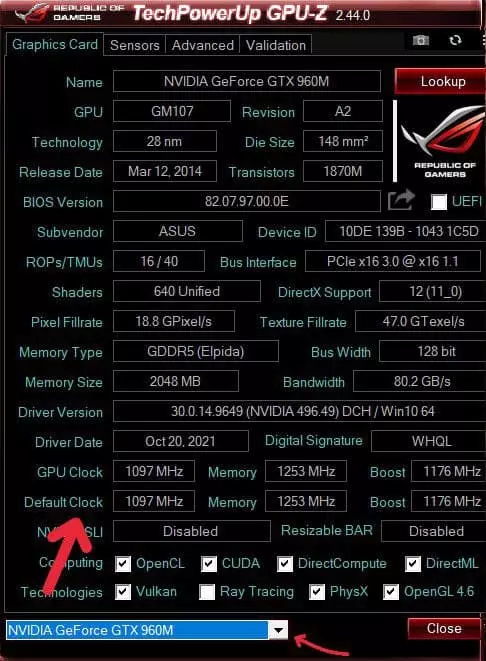
- Ensuite, regardez les rangées « Default Clock » et « GPU Clock ». La ligne inférieure « Default Clock » indique la fréquence standard de la puce GPU, la ligne supérieure – « GPU Clock » – la fréquence overclockée. Il en va de même pour les lignes inférieure et supérieure de la mémoire. Si les valeurs supérieures diffèrent des valeurs inférieures, cela signifie que la carte vidéo est déjà overclockée en usine.
- Maintenant, lancez MSI Afterburner et cliquez sur l’icône en forme d’engrenage pour ouvrir le menu « Paramètres ».
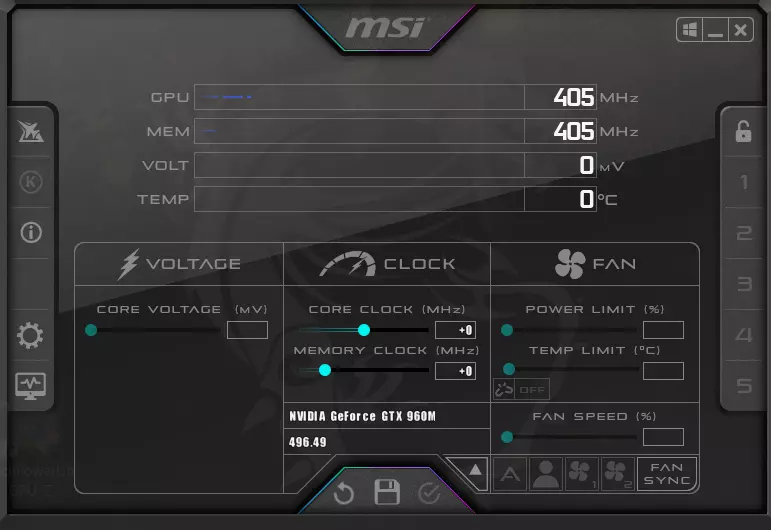
- Ensuite, dans l’onglet « Général », cochez ces cases sur la capture d’écran ci-dessous.
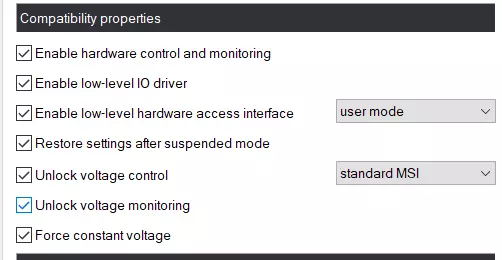
- Revenez à l’écran principal et commencez à déplacer progressivement le troisième curseur – « Core Clock » (fréquence centrale). Tout d’abord, ajoutez 30-50 MHz et vérifiez la stabilité du travail, en utilisant le test.

- Exécutez le test de performance sur les paramètres d’origine (usine). Pour cela, vous pouvez utiliser MSI Kombuster, 3DMark ou tout autre benchmark. Vous pouvez également démontrer de manière fiable les capacités de la carte vidéo dans les derniers jeux de développeurs connus, en particulier avec les paramètres graphiques maximum. Pendant le test, faites très attention à la température, aux performances et à la stabilité. Enregistrez ou mémorisez les valeurs.
- Pendant le test, recherchez l’apparition d‘ »artefacts » à l’écran (carrés noirs), qui apparaîtront régulièrement dans différentes parties du moniteur si la puissance maximale du GPU est dépassée. S’il n’y a pas d’artefacts – ajoutez quelques dizaines de MHz supplémentaires, en testant à chaque fois. Lorsque des artefacts commencent à apparaître, revenez à la marque de fonctionnement stable et enlevez 5 à 10 MHz supplémentaires, juste au cas où.
- Après avoir trouvé la valeur optimale, commencez à tester pendant 1 à 2 heures et surveillez la température. Si elle ne dépasse pas 85-90°C (selon le fabricant), commencez à overclocker « Memory Clock » (fréquence de la mémoire vidéo).
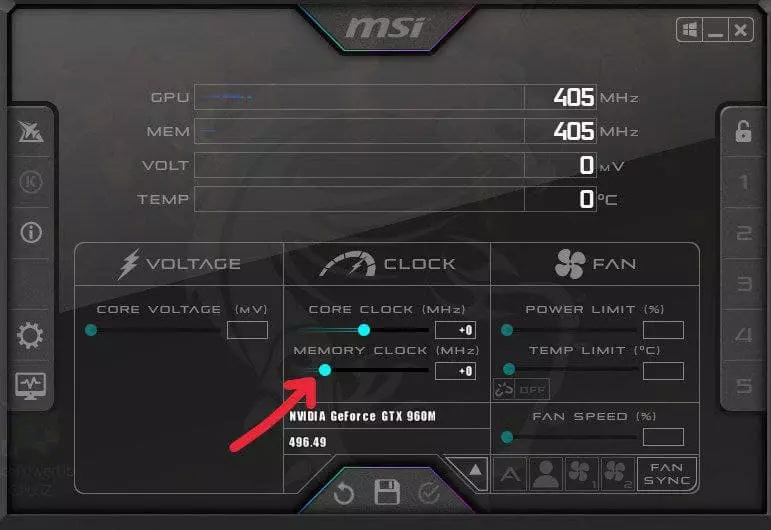
- Déplacez le curseur de la fréquence de la mémoire vidéo à 50-60 Mhz et exécutez le test. Notez que la fréquence de la mémoire a une plage plus large pour l’overclocking et peut être augmentée d’une valeur qui dépasse de 2 fois l’overclocking de la fréquence du noyau. Trouvez la valeur optimale, diminuez de 20 MHz pour un fonctionnement plus stable et enregistrez les modifications.
Pour avoir la conviction finale de la stabilité de l’overclocking, vous pouvez redémarrer votre PC et tout vérifier à nouveau. À propos, les GPU NVIDIA GeForce plus récents ont plus de potentiel pour l’overclocking, mais la tension et la température montent à des valeurs plus élevées.
Comment overclocker votre GPU AMD Radeon ?
Pour overclocker votre GPU AMD Radeon, il est recommandé d’utiliser le même MSI Afterburner avec GPU-Z. En outre, vous pouvez recourir au site Web du développeur du GPU, qui peut être disponible pour le téléchargement d’un utilitaire conçu spécifiquement pour overclocker votre GPU. S’il est disponible, l’overclocking de votre GPU est un pur plaisir.
L’ensemble du principe d’overclocking est similaire à celui décrit précédemment, mais avec quelques différences :
- Les AMD Radeon sont plus sensibles aux changements de tension.
- Ils ont moins de potentiel d’overclocking que les modèles NVIDIA.
- Les GPU overclockés d’AMD ont une durée de vie beaucoup plus longue que ceux de ses concurrents.
- Les GPU overclockés de différents fabricants peuvent présenter des performances différentes dans les jeux. Cela est lié à une optimisation plus détaillée par les développeurs de leurs jeux pour une certaine famille. On peut en juger par les informations figurant sur la page du jeu ou le logo de la société lors du lancement.
La clé d’un overclocking réussi de toute carte vidéo est un refroidissement suffisant (il est conseillé d’acheter un refroidisseur supplémentaire et de l’installer dans ce cas), une alimentation élevée (il est recommandé d’installer des blocs d’alimentation avec une puissance 1,5 à 2 fois supérieure sur les systèmes overclockés) et l’absence de poussière à la fois sur la carte vidéo et dans le système dans son ensemble.
N’oubliez pas de contrôler chaque semaine l’état des éléments overclockés du système et de garder un œil sur la propreté du stockage interne.
Attention ! L’overclocking d’un GPU implique le risque de le perdre définitivement. Tab-TV n’est PAS responsable de vos activités.










